ubuntu软件包管理命令
Ubuntu 中软件的安装、卸载以及查看的方法总结
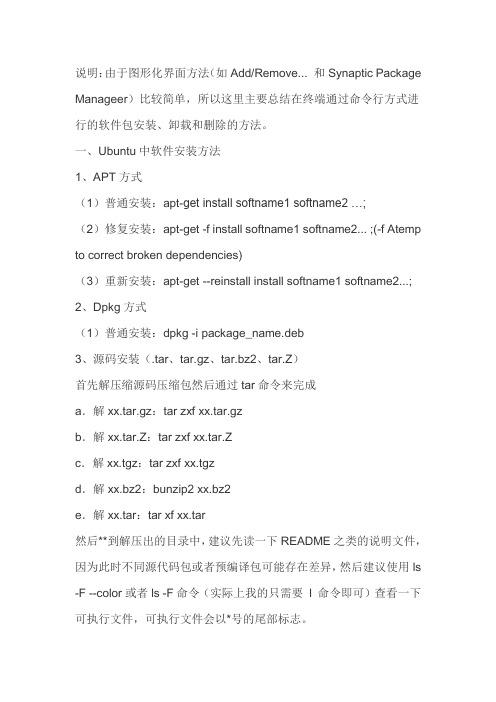
说明:由于图形化界面方法(如Add/Remove... 和Synaptic Package Manageer)比较简单,所以这里主要总结在终端通过命令行方式进行的软件包安装、卸载和删除的方法。
一、Ubuntu中软件安装方法1、APT方式(1)普通安装:apt-get install softname1 softname2 …;(2)修复安装:apt-get -f install softname1 softname2... ;(-f Atemp to correct broken dependencies)(3)重新安装:apt-get --reinstall install softname1 softname2...;2、Dpkg方式(1)普通安装:dpkg -i package_name.deb3、源码安装(.tar、tar.gz、tar.bz2、tar.Z)首先解压缩源码压缩包然后通过tar命令来完成a.解xx.tar.gz:tar zxf xx.tar.gzb.解xx.tar.Z:tar zxf xx.tar.Zc.解xx.tgz:tar zxf xx.tgzd.解xx.bz2:bunzip2 xx.bz2e.解xx.tar:tar xf xx.tar然后**到解压出的目录中,建议先读一下README之类的说明文件,因为此时不同源代码包或者预编译包可能存在差异,然后建议使用ls -F --color或者ls -F命令(实际上我的只需要l 命令即可)查看一下可执行文件,可执行文件会以*号的尾部标志。
一般依次执行./configuremakesudo make install即可完成安装。
二、Ubuntu中软件包的卸载方法1、APT方式(1)移除式卸载:apt-get remove softname1 softname2 …;(移除软件包,当包尾部有+时,意为安装)(2)清除式卸载:apt-get --purge remove softname1softname2...;(同时清除配置)清除式卸载:apt-get purge sofname1 softname2...;(同上,也清除配置文件)2、Dpkg方式(1)移除式卸载:dpkg -r pkg1 pkg2 ...;(2)清除式卸载:dpkg -P pkg1 pkg2...;三、Ubuntu中软件包的查询方法Dpkg 使用文本文件来作为数据库.通称在/var/lib/dpkg 目录下. 通称在status 文件中存储软件状态,和控制信息. 在info/ 目录下备份控制文件, 并在其下的 .list 文件中记录安装文件清单, 其下的 .mdasums 保存文件的MD5 编码.体验使用数据库的时刻到了:$ dpkg -lDesired=Unknown/Install/Remove/Purge/Hold|Status=Not/Installed/Config-files/Unpacked/Failed-config/Half-insta lled|/ Err?=(none)/Hold/Reinst-required/X=both-problems (Status,Err: uppercase=bad)||/ Name Version Description+++-===========-================-=================== =====================ii aalib1 1.4p5-28 ascii art library - transitional package ii adduser 3.85 Add and remove users and groupsii alien .63 install non-native packages with dpkg ... ...每条记录对应一个软件包, 注意每条记录的第一, 二, 三个字符. 这就是软件包的状态标识, 后边依此是软件包名称, 版本号, 和简单描述.∙第一字符为期望值,它包括:o u 状态未知,这意味着软件包未安装,并且用户也未发出安装请求.o i 用户请求安装软件包.o r 用户请求卸载软件包.o p 用户请求清除软件包.o h 用户请求保持软件包版本锁定.∙第二列,是软件包的当前状态.此列包括软件包的六种状态.o n 软件包未安装.o i 软件包安装并完成配置.o c 软件包以前安装过,现在删除了,但是它的配置文件还留在系统中.o u 软件包被解包,但还未配置.o f 试图配置软件包,但是失败了.o h 软件包安装,但是但是没有成功.∙第三列标识错误状态,可以总结为四种状态. 第一种状态标识没有问题,为空. 其它三种符号则标识相应问题.o h 软件包被强制保持,因为有其它软件包依赖需求,无法升级.o r 软件包被破坏,可能需要重新安装才能正常使用(包括删除).o x 软包件被破坏,并且被强制保持.也可以以统配符模式进行模糊查询, 比如我要查找以nano字符开始的所有软件包:$ dpkg -l nano*Desired=Unknown/Install/Remove/Purge/Hold|Status=Not/Installed/Config-files/Unpacked/Failed-config/Half-insta lled|/ Err?=(none)/Hold/Reinst-required/X=both-problems (Status,Err: uppercase=bad)||/ Name Version Description+++-==============-==============-================== ==========================ii nano 1.3.10-2 free Pico clone with some new featurespn nano-tiny <none> (no description available)un nanoblogger <none> (no description available)以上状态说明: 系统中安装了nano 版本为1.3.10-2 ;安装过nano-tiny , 后来又清除了; 从未安装过nanoblogger .如果觉得dpkg 的参数过多, 不利于记忆的话, 完全可以使用dpkg-query 进行dpkg 数据库查询.应用范例:∙查询系统中属于nano的文件:$ dpkg --listfiles nanoor$ dpkg-query -L nano∙查看软件nano的详细信息:$ dpkg -s nanoor$ dpkg-query -s nano∙查看系统中软件包状态, 支持模糊查询:$ dpkg -lor$dpkg-query -l查看某个文件的归属包:$ dpkg-query -S nanoor$ dpkg -S nano三、其他应用总结apt-cache search # ------(package 搜索包)apt-cache show #------(package 获取包的相关信息,如说明、大小、版本等)apt-get install # ------(package 安装包)apt-get install # -----(package --reinstall 重新安装包)apt-get -f install # -----(强制安装, "-f = --fix-missing"当是修复安装吧...)apt-get remove #-----(package 删除包)apt-get remove --purge # ------(package 删除包,包括删除配置文件等)apt-get autoremove --purge # ----(package 删除包及其依赖的软件包+配置文件等(只对6.10有效,强烈推荐))apt-get update #------更新源apt-get upgrade #------更新已安装的包apt-get dist-upgrade # ---------升级系统apt-get dselect-upgrade #------使用dselect 升级apt-cache depends #-------(package 了解使用依赖)apt-cache rdepends # ------(package 了解某个具体的依赖,当是查看该包被哪些包依赖吧...)apt-get build-dep # ------(package 安装相关的编译环境)apt-get source #------(package 下载该包的源代码)apt-get clean && apt-get autoclean # --------清理下载文件的存档&& 只清理过时的包apt-get check #-------检查是否有损坏的依赖dpkg -S filename -----查找filename属于哪个软件包apt-file search filename -----查找filename属于哪个软件包apt-file list packagename -----列出软件包的内容apt-file update --更新apt-file的数据库dpkg --info "软件包名" --列出软件包解包后的包名称.dpkg -l --列出当前系统中所有的包.可以和参数less一起使用在分屏查看. (类似于rpm -qa)dpkg -l |grep -i "软件包名" --查看系统中与"软件包名"相关联的包. dpkg -s 查询已安装的包的详细信息.dpkg -L 查询系统中已安装的软件包所安装的位置. (类似于rpm -ql) dpkg -S 查询系统中某个文件属于哪个软件包. (类似于rpm -qf)dpkg -I 查询deb包的详细信息,在一个软件包下载到本地之后看看用不用安装(看一下呗).dpkg -i 手动安装软件包(这个命令并不能解决软件包之前的依赖性问题),如果在安装某一个软件包的时候遇到了软件依赖的问题,可以用apt-get -f install在解决信赖性这个问题.dpkg -r 卸载软件包.不是完全的卸载,它的配置文件还存在.dpkg -P 全部卸载(但是还是不能解决软件包的依赖性的问题)dpkg -reconfigure 重新配置apt-get install下载软件包,以及所有依赖的包,同时进行包的安装或升级。
ubuntu 命令大全
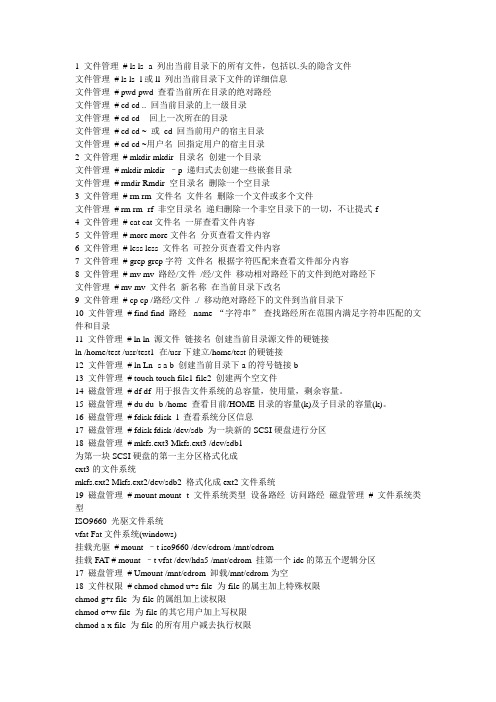
1 文件管理# ls ls -a 列出当前目录下的所有文件,包括以.头的隐含文件文件管理# ls ls -l或ll 列出当前目录下文件的详细信息文件管理# pwd pwd 查看当前所在目录的绝对路经文件管理# cd cd .. 回当前目录的上一级目录文件管理# cd cd - 回上一次所在的目录文件管理# cd cd ~ 或cd 回当前用户的宿主目录文件管理# cd cd ~用户名回指定用户的宿主目录2 文件管理# mkdir mkdir 目录名创建一个目录文件管理# mkdir mkdir –p 递归式去创建一些嵌套目录文件管理# rmdir Rmdir 空目录名删除一个空目录3 文件管理# rm rm 文件名文件名删除一个文件或多个文件文件管理# rm rm -rf 非空目录名递归删除一个非空目录下的一切,不让提式-f4 文件管理# cat cat文件名一屏查看文件内容5 文件管理# more more文件名分页查看文件内容6 文件管理# less less 文件名可控分页查看文件内容7 文件管理# grep grep字符文件名根据字符匹配来查看文件部分内容8 文件管理# mv mv 路经/文件/经/文件移动相对路经下的文件到绝对路经下文件管理# mv mv 文件名新名称在当前目录下改名9 文件管理# cp cp /路经/文件./ 移动绝对路经下的文件到当前目录下10 文件管理# find find 路经-name “字符串”查找路经所在范围内满足字符串匹配的文件和目录11 文件管理# ln ln 源文件链接名创建当前目录源文件的硬链接ln /home/test /usr/test1 在/usr下建立/home/test的硬链接12 文件管理# ln Ln -s a b 创建当前目录下a的符号链接b13 文件管理# touch touch file1 file2 创建两个空文件14 磁盘管理# df df 用于报告文件系统的总容量,使用量,剩余容量。
Linux终端中的软件包安装和卸载命令

Linux终端中的软件包安装和卸载命令在Linux操作系统中,终端提供了一种快速高效的方式来安装和卸载软件包。
软件包是指经过打包的软件程序,可以方便地进行安装、管理和卸载。
本文将介绍Linux终端中常用的软件包安装和卸载命令。
1. 软件包管理系统Linux中常用的软件包管理系统有dpkg和RPM,不同的发行版有不同的默认软件包管理系统。
本文将以Ubuntu发行版为例,介绍dpkg 管理系统。
2. 软件包安装命令在Linux终端中,可以使用以下命令来安装软件包:```bashsudo dpkg -i package.deb```其中,`package.deb`代表要安装的软件包的文件名。
`dpkg`命令用于安装Debian格式的软件包。
3. 软件包卸载命令同样,在Linux终端中,可以使用以下命令来卸载软件包:```bashsudo dpkg -r package```其中,`package`代表要卸载的软件包的名称。
`-r`选项表示卸载软件包。
4. 依赖关系处理在安装或卸载软件包时,有时会涉及到依赖关系。
依赖关系是指某个软件包依赖于其他特定的软件包,只有在这些依赖的软件包安装或卸载完成后,才能进行相应的操作。
在使用dpkg命令安装软件包时,会自动检查并安装缺失的依赖软件包。
如果某个软件包依赖的软件包已经安装,但版本不匹配,可以使用以下命令来解决依赖关系问题:```bashsudo apt-get -f install```其中,`-f`选项表示修复依赖关系。
`apt-get`命令用于管理Ubuntu发行版的软件包。
5. 软件包更新命令为了保持系统的安全和稳定性,经常需要对已安装的软件包进行更新。
在Linux终端中,可以使用以下命令来更新软件包:```bashsudo apt-get updatesudo apt-get upgrade```第一个命令`update`用于更新软件包列表,以获取最新的软件包信息。
dpkg参数
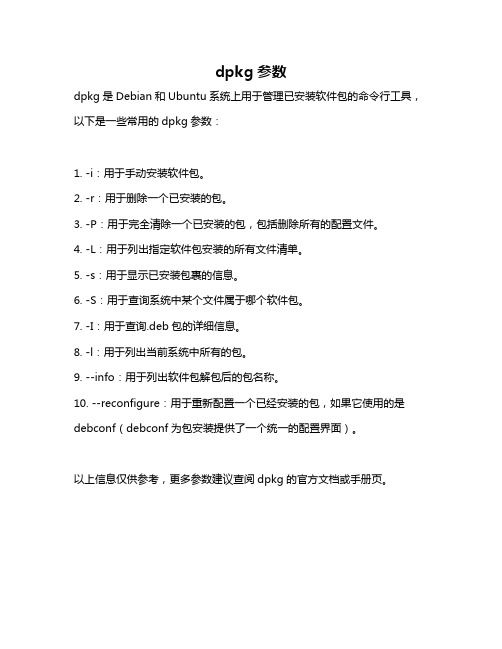
dpkg参数
dpkg是Debian和Ubuntu系统上用于管理已安装软件包的命令行工具,以下是一些常用的dpkg参数:
1. -i:用于手动安装软件包。
2. -r:用于删除一个已安装的包。
3. -P:用于完全清除一个已安装的包,包括删除所有的配置文件。
4. -L:用于列出指定软件包安装的所有文件清单。
5. -s:用于显示已安装包裹的信息。
6. -S:用于查询系统中某个文件属于哪个软件包。
7. -I:用于查询.deb包的详细信息。
8. -l:用于列出当前系统中所有的包。
9. --info:用于列出软件包解包后的包名称。
10. --reconfigure:用于重新配置一个已经安装的包,如果它使用的是debconf(debconf为包安装提供了一个统一的配置界面)。
以上信息仅供参考,更多参数建议查阅dpkg的官方文档或手册页。
sudo apt的流程

sudo apt的流程sudo apt的流程什么是sudo apt?sudo apt是一个在Ubuntu操作系统中使用的命令,用于安装、更新和管理软件包。
它是Advanced Packaging Tool(APT)的一个前端界面,是Ubuntu软件管理系统的核心部分。
sudo apt的流程及详解1.使用sudo权限:sudo apt命令需要使用管理员权限来执行,因此需要在命令前加上sudo。
执行该命令时,系统可能会要求输入管理员密码进行验证。
2.更新软件源:在执行安装或更新软件包之前,首先需要更新软件源,以获取最新的软件包列表。
使用sudo aptupdate命令可以完成此操作。
3.搜索软件包:如果你知道要安装的软件包的名称,可以使用sudo apt search命令来搜索软件包。
该命令将返回与搜索关键字相匹配的软件包列表。
4.安装软件包:一旦确定要安装的软件包,可以使用sudo apt install命令来安装软件包。
该命令将自动解析软件包的依赖关系,并下载、安装所需的软件包及其所有依赖项。
5.更新已安装的软件包:已经安装的软件包可能会有新的版本可用。
你可以使用sudo apt upgrade命令来更新所有已安装软件包的最新版本。
该命令将检查系统中的每个软件包,并下载、安装可用的更新。
6.删除软件包:如果你想要从系统中移除一个已安装的软件包,可以使用sudo apt remove命令。
该命令将卸载指定的软件包,并删除其关联的配置文件。
7.清理系统垃圾:安装和卸载软件包后,系统中可能会留下一些不需要的文件、缓存和依赖关系。
可以使用sudo apt autoremove命令来清理系统垃圾。
该命令将自动删除不再需要的软件包及其依赖项。
8.其他apt命令:除了上述常用的命令外,还有其他一些有用的apt命令可供使用。
例如,sudo apt list用于列出已安装和可用的软件包,sudo apt show用于显示软件包的详细信息,sudo apt edit-sources用于编辑系统的软件源列表等等。
ubuntu 教程

ubuntu 教程Ubuntu 是一个基于 Debian 的开源操作系统。
它采用 Linux 内核,提供了友好的用户界面和丰富的软件库。
本教程将介绍Ubuntu 操作系统的安装、基本配置、常用命令等内容。
安装 Ubuntu1. 下载 Ubuntu 镜像文件。
2. 创建一个可启动的安装媒介,可以使用 U 盘或 DVD。
3. 将安装媒介插入计算机,并启动计算机。
4. 选择合适的语言进行安装。
5. 阅读并接受许可协议。
6. 选择安装类型,可以选择完全安装或自定义分区。
7. 配置网络设置。
8. 创建用户账户并设置密码。
9. 等待安装程序完成。
10. 完成安装后重新启动计算机。
基本配置1. 更新软件包列表:使用命令 "sudo apt update" 更新软件包列表。
2. 安装常用软件:可以使用 "sudo apt install 软件名" 命令安装常用软件,如文本编辑器、浏览器等。
3. 配置网络连接:通过系统设置中的网络设置配置有线或无线网络连接。
4. 安装语言包:如果需要使用其他语言,可以通过系统设置中的语言支持来安装相应的语言包。
5. 设置显示器分辨率:通过系统设置中的显示器设置来调整显示器的分辨率。
6. 设置防火墙:可以使用"sudo ufw" 命令来配置防火墙规则。
常用命令1. cd:切换到指定目录,如 "cd /home"。
2. ls:列出当前目录下的文件和文件夹。
3. cp:复制文件或文件夹,如 "cp file1 file2"(将 file1 复制为file2)。
4. mv:移动文件或文件夹,如 "mv file1 dir1"(将 file1 移动到dir1 目录下)。
5. rm:删除文件或文件夹,如 "rm file1"(删除 file1 文件)。
6. sudo:以管理员身份执行命令。
在ubuntu下各种格式软件安装及常用命令

在ubuntu下各种格式软件安装及常⽤命令Ubuntu下软件安装的⼏种⽅式:(1).bundle 格式以VMware-Workstation-Full-7.0.0-203739.i386.bundle为例命令如下:sudo sh VMware-Workstation-7.0.0-203739.i386.bundle(先切换到该⽂件所在⽂件夹)(2).deb格式最常⽤的是deb包,deb是debian系列的Linux包管理⽅式,ubuntu属于debian的派⽣。
后缀为.deb是Debain Linux提供的⼀种包封装格式,当下载到⼀个deb格式的软件后,直接在界⾯上就可以安装(或者运⾏ubuntu软件中⼼打开安装),也可以使⽤dpkg命令。
(3).tar.gz归档包源代码编译安装,很多软件会提供了源代码给最终⽤户,⽤户需要⾃⾏编译安装。
后缀为.tar.gz、tar.Z、tar.bz2或.tgz是使⽤Unix系统打包⼯具tar打包的,先使⽤tar将源代码解压缩到⼀个⽬录下,然后进⼊这个⽬录,执⾏以下三条命令:./configure #配置#make #调⽤make#sudo make install #安装源代码#执⾏完成后,即可完成软件的编译和安装make clean #删除安装时产⽣的临时⽂件 #(4).rpmapt-get的安装⽅法,APT是Debian及其衍⽣发⾏版的软件包管理器,APT可以⾃动下载,配置,安装⼆进制或者源代码格式的软件包,因此简化了Unix系统上管理软件的过程。
后缀为.rpm最初是Red Hat Linux提供的⼀种包封装格式,现在许多Linux发⾏版本都使⽤Ubuntu的软件包格式是deb ,如果要安装rpm 的包,则要先⽤alien 把rpm转换成deb.sudo apt-get install alien #alien 默认没有安装,所以⾸先要安装它#sudo alien xxxx.rpm # 将rpm 转换位deb ,完成后会⽣成⼀个同名的xxxx.deb#sudo dpkg -i xxxx.deb # 安装(5).bin后缀为.bin 的⼀般是⼀些商业软件sudo chmod +x *.bin执⾏命令sudo ./*.bin常⽤命令:sudo apt-get install softname #安装软件#sudo apt-get remove softname #卸载软件#sudo apt-get remove –purge softname #卸载并清除配置#sudo apt-get update #更新软件信息数据库#sudo apt-get upgrade #进⾏系统升级#sudo apt-cache search softname #搜索软件包#deb软件包:dpkg -i xxx.deb #安装软件包#dpkg -r xxx.deb #删除软件包#dpkg -r –purge xxx.deb #连同配置⽂件⼀起删除# dpkg -info xxx.deb #查看软件包信息#dpkg -L xxx.deb #查看⽂件拷贝详情#dpkg -l #查看系统中已安装软件包信息#dpkg -reconfigure xxx #重新配置软件包#。
乌班图(Ubuntu)命令使用技巧

前言下面的命令大都需要在控制台 / 终端 / shell下输入。
控制台, 终端, 和 shell意味着同样一件事 - 一个命令行界面,他可以用来控制系统。
打开一个控制台:应用程序 --> 附件 --> 终端任何一个使用 'sudo' 作为前缀的命令都需要拥有管理员(或 root) 访问权限。
所以你会被提示输入你自己的密码。
安装升级查看软件xx x安装内容dpkg -L xxx查找软件库中的软件apt-cachesearch正则表达式或aptitu de search软件包显示系统安装包的统计信息apt-cachestats显示系统全部可用包的名称apt-cachepkgnam es显示包的信息apt-cacheshow k3b查找文件属于哪个包dpkg -S filena meapt-file search filena me查看已经安装了哪些包dpkg -l也可用dpkg -l | less翻页查看查询软件xx x依赖哪些包apt-cachedepend s xxx查询软件xx x被哪些包依赖apt-cacherdepen ds xxx增加一个光盘源sudo apt-cdromadd系统更新sudo apt-get update (这一步更新包列表)sudo apt-get dist-upgrad e (这一步安装所有可用更新)或者sudo apt-get upgrad e (这一步安装应用程序更新,不安装新内核等)清除所有已删除包的残馀配置文件dpkg -l |grep ^rc|awk '{print$2}' |sudo xargsdpkg -P如果报如下错误,证明你的系统中没有残留配置文件了,无须担心。
dpkg: --purgeneedsat leastone packag e name argume ntType dpkg --help for help aboutinstal lingand deinst allin g packag es [*];Use `dselec t' or `aptitu de' for user-friend ly packag e manage ment; Type dpkg -Dhelpfor a list of dpkg debugflag values;Type dpkg --force-help for a list of forcin g option s;Type dpkg-deb --help for help aboutmanipu latin g *.deb files; Type dpkg --licens e for copyri ght licens e and lack of warran ty (GNU GPL) [*].Option s marked[*] produc e a lot of output- pipe it throug h `less' or `more' !编译时缺少h文件的自动处理sudo auto-apt run ./config ure查看安装软件时下载包的临时存放目录ls /var/cache/apt/archiv es备份当前系统安装的所有包的列表dpkg --get-select ions| grep -v deinst all > ~/somefi le从上面备份的安装包的列表文件恢复所有包dpkg --set-select ions< ~/somefi lesudo dselec t清理旧版本的软件缓存sudo apt-get autocl ean清理所有软件缓存sudo apt-get clean删除系统不再使用的孤立软件sudo apt-get autore move如果使用sudo apt-get autore move--purge的话会把这些孤立软件的残留配置文件也一并移除查看包在服务器上面的地址apt-get -qq --print-uris instal l ssh | cut -d\' -f2彻底删除Gn omesudo apt-get --purgeremove liborb it2彻底删除KD Esudo apt-get --purgeremove libqt3-mt libqtc ore4一键安装 LAMP 服务sudo taskse l instal l lamp-server删除旧内核sudo aptitu de purge~ilinux-image-.*\(\!`uname-r`\)导入ppa源的key值#W: GPG签名验证错误:unch jaunty Releas e: 由于没有公钥,下列签名无法进行验证: NO_PUB KEY 5126890CDCC7AFE0sudo apt-key adv --recv-keys --keyser ver keyser ver.ubunt 5126890CDCC7AFE0 #5126890CDCC7AFE0替换为你需要导入的K ey值增加 add-apt-reposi tory命令sudo apt-get instal l softwa re-proper ties-common增加一个pp a源sudo add-apt-reposi toryppa:user/ppa-name#使用 ppa 的地址替换ppa:user/ppa-name添加163镜像源sudo add-apt-reposi tory"deb http://mirror /ubuntu/ `lsb_re lease -cs` main restri cteduniver se multiv erse"sudo add-apt-reposi tory"deb http://mirror /ubuntu/ `lsb_re lease -cs`-update s main restri cteduniver se multiv erse"sudo add-apt-reposi tory"deb http://mirror /ubuntu/ `lsb_re lease -cs`-securi ty main restri cteduniver se multiv erse"系统升级1这里指的是版本间的升级,例如 9.04=>10.04。
dpkg -i
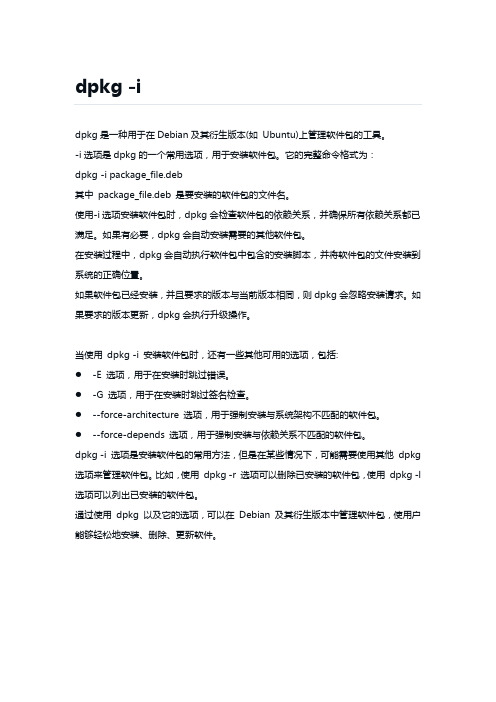
dpkg -i
dpkg是一种用于在Debian及其衍生版本(如Ubuntu)上管理软件包的工具。
-i选项是dpkg的一个常用选项,用于安装软件包。
它的完整命令格式为:
dpkg -i package_file.deb
其中package_file.deb 是要安装的软件包的文件名。
使用-i选项安装软件包时,dpkg会检查软件包的依赖关系,并确保所有依赖关系都已满足。
如果有必要,dpkg会自动安装需要的其他软件包。
在安装过程中,dpkg会自动执行软件包中包含的安装脚本,并将软件包的文件安装到系统的正确位置。
如果软件包已经安装,并且要求的版本与当前版本相同,则dpkg会忽略安装请求。
如果要求的版本更新,dpkg会执行升级操作。
当使用dpkg -i 安装软件包时,还有一些其他可用的选项,包括:
●-E 选项,用于在安装时跳过错误。
●-G 选项,用于在安装时跳过签名检查。
●--force-architecture 选项,用于强制安装与系统架构不匹配的软件包。
●--force-depends 选项,用于强制安装与依赖关系不匹配的软件包。
dpkg -i 选项是安装软件包的常用方法,但是在某些情况下,可能需要使用其他dpkg 选项来管理软件包。
比如,使用dpkg -r 选项可以删除已安装的软件包,使用dpkg -l 选项可以列出已安装的软件包。
通过使用dpkg 以及它的选项,可以在Debian 及其衍生版本中管理软件包,使用户能够轻松地安装、删除、更新软件。
Ubuntu系统软件安装命令
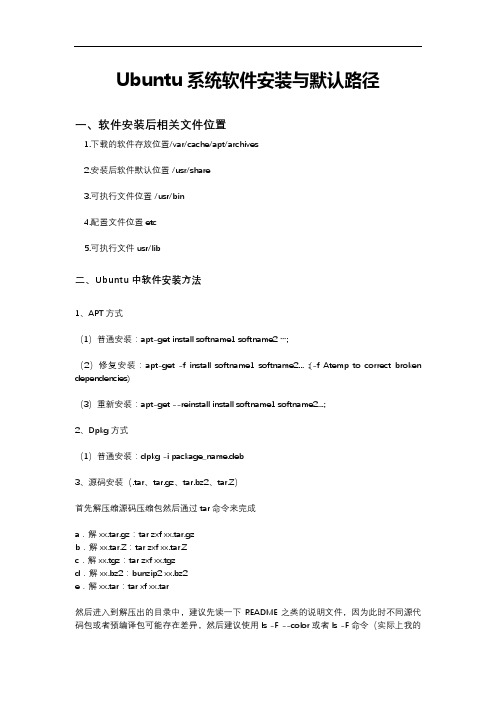
Ubuntu系统软件安装与默认路径一、软件安装后相关文件位置1.下载的软件存放位置/var/cache/apt/archives2.安装后软件默认位置 /usr/share3.可执行文件位置 /usr/bin4.配置文件位置etc5.可执行文件usr/lib二、Ubuntu中软件安装方法1、APT方式(1)普通安装:apt-get install softname1 softname2 …;(2)修复安装:apt-get -f install softname1 softname2... ;(-f Atemp to correct broken dependencies)(3)重新安装:apt-get --reinstall install softname1 softname2...;2、Dpkg方式(1)普通安装:dpkg -i package_name.deb3、源码安装(.tar、tar.gz、tar.bz2、tar.Z)首先解压缩源码压缩包然后通过tar命令来完成a.解xx.tar.gz:tar zxf xx.tar.gzb.解xx.tar.Z:tar zxf xx.tar.Zc.解xx.tgz:tar zxf xx.tgzd.解xx.bz2:bunzip2 xx.bz2e.解xx.tar:tar xf xx.tar然后进入到解压出的目录中,建议先读一下README之类的说明文件,因为此时不同源代码包或者预编译包可能存在差异,然后建议使用ls -F --color或者ls -F命令(实际上我的只需要l 命令即可)查看一下可执行文件,可执行文件会以*号的尾部标志。
一般依次执行./configuremakesudo make install即可完成安装。
二、Ubuntu中软件包的卸载方法1、APT方式(1)移除式卸载:apt-get remove softname1 softname2 …;(移除软件包,当包尾部有+时,意为安装)(2)清除式卸载:apt-get --purge remove softname1 softname2...;(同时清除配置)清除式卸载:apt-get purge sofname1 softname2...;(同上,也清除配置文件)2、Dpkg方式(1)移除式卸载:dpkg -r pkg1 pkg2 ...;(2)清除式卸载:dpkg -P pkg1 pkg2...;三、Ubuntu中软件包的查询方法dpkg 是Debian Package的简写,是为Debian 专门开发的套件管理系统,方便软件的安装、更新及移除。
Linux命令行技巧如何在命令行中进行软件包管理
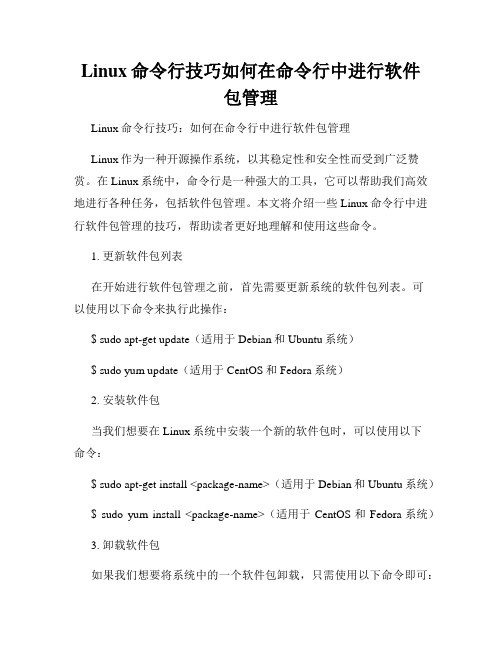
Linux命令行技巧如何在命令行中进行软件包管理Linux命令行技巧:如何在命令行中进行软件包管理Linux作为一种开源操作系统,以其稳定性和安全性而受到广泛赞赏。
在Linux系统中,命令行是一种强大的工具,它可以帮助我们高效地进行各种任务,包括软件包管理。
本文将介绍一些Linux命令行中进行软件包管理的技巧,帮助读者更好地理解和使用这些命令。
1. 更新软件包列表在开始进行软件包管理之前,首先需要更新系统的软件包列表。
可以使用以下命令来执行此操作:$ sudo apt-get update(适用于Debian和Ubuntu系统)$ sudo yum update(适用于CentOS和Fedora系统)2. 安装软件包当我们想要在Linux系统中安装一个新的软件包时,可以使用以下命令:$ sudo apt-get install <package-name>(适用于Debian和Ubuntu系统)$ sudo yum install <package-name>(适用于CentOS和Fedora系统)3. 卸载软件包如果我们想要将系统中的一个软件包卸载,只需使用以下命令即可:$ sudo apt-get remove <package-name>(适用于Debian和Ubuntu系统)$ sudo yum remove <package-name>(适用于CentOS和Fedora系统)4. 显示已安装的软件包我们可以使用以下命令来显示在系统中已经安装的软件包:$ dpkg --get-selections(适用于Debian和Ubuntu系统)$ rpm -qa(适用于CentOS和Fedora系统)5. 搜索软件包如果我们不知道特定软件包的准确名称,可以使用以下命令来搜索已存在的软件包:$ apt-cache search <keyword>(适用于Debian和Ubuntu系统)$ yum search <keyword>(适用于CentOS和Fedora系统)6. 显示软件包信息当我们想要查看软件包的详细信息时,可以使用以下命令:$ apt-cache show <package-name>(适用于Debian和Ubuntu系统)$ yum info <package-name>(适用于CentOS和Fedora系统)7. 清理无用的软件包为了释放硬盘空间,我们可以定期清理无用的软件包。
ubuntu_常用安装与卸载命令 2

ubuntu下安装与卸载软件方法1、通过deb包安装的情况:安装.deb包:代码:sudo dpkg -i package_file.deb反安装.deb包:代码:sudo dpkg -r package_name2、通过apt-get安装的情况:安装代码:sudo apt-get install package_name反安装代码:sudo apt-get remove package_name3、sudo dpkg -p package_name卸载软件包及其配置文件,但无法解决依赖关系!sudo aptitude purge pkgname卸载软件包及其配置文件与依赖关系包!清除所有已删除包的残馀配置文件dpkg -l |grep ^rc|awk '{print $2}' |sudo xargs dpkg -P如果报如下错误,证明你的系统中没有残留配置文件了,无须担心。
-------------------------------------------------------------------------------- dpkg: --purge needs at least one package name argumentType dpkg --help for help about installing and deinstalling packages •;Use `dselect' or `aptitude' for user-friendly package management;Type dpkg -Dhelp for a list of dpkg debug flag values;Type dpkg --force-help for a list of forcing options;Type dpkg-deb --help for help about manipulating *.deb files;Type dpkg --license for copyright license and lack of warranty (GNU GPL) •.Options marked•produce a lot of output - pipe it through `less' or `more' !4、dpkg安裝的可以用apt卸載,反之亦可5、aptitude 与 apt-get 一样,是 Debian 及其衍生系统中功能极其强大的包管理工具。
ubuntu的用法

Ubuntu是一个以桌面应用为主的Linux操作系统,其用法主要包括以下方面:1.文件管理:在Ubuntu中,你可以使用Nautilus文件管理器来浏览和操作文件。
通过Nautilus,你可以创建文件夹、复制或移动文件、重命名文件等。
你还可以使用终端命令行来管理文件,如使用ls命令列出目录内容,使用cd命令更改目录等。
2.应用程序安装:Ubuntu使用APT包管理系统来安装和管理应用程序。
你可以使用apt-get命令来安装新应用程序,例如:sudo apt-get install <package-name>。
你还可以使用apt-cache命令来搜索和管理已安装的包。
3.系统设置:你可以通过系统设置来配置Ubuntu的各种选项,例如:更改主题、设置桌面背景、调整屏幕分辨率等。
在系统设置中,你还可以进行账户管理、网络设置等操作。
4.软件源管理:Ubuntu使用软件源来获取软件包信息,并将其存储在本地数据库中。
你可以通过软件源来查找和安装新应用程序,例如:使用apt-get update命令更新本地软件源数据库,然后使用apt-get install命令安装新应用程序。
5.命令行操作:Ubuntu是一个基于Linux的操作系统,因此它支持使用命令行来进行各种操作。
你可以使用终端命令行来执行各种系统命令,例如:使用ls命令列出目录内容,使用cd命令更改目录等。
在Ubuntu中,你可以使用一些常用的快捷键来执行某些常用命令,例如:Ctrl+C复制,Ctrl+V粘贴,Ctrl+Z撤销等。
以上是Ubuntu的一些基本用法,希望能对你有所帮助。
如果你还有其他问题或需要更详细的说明,请随时提问。
清理Ubuntu系统中的无用软件包

清理Ubuntu系统中的无用软件包1、查看安装软件时下载包的临时存放目录ls /var/cache/apt/archives2、备份当前系统安装的所有包的列表dpkg --get-selections | grep -v deinstall > ~/somefile3、从上面备份的安装包的列表文件恢复所有包dpkg --set-selections < ~/somefilesudo dselect4、清理旧版本的软件缓存sudo apt-get autoclean5、清理所有软件缓存sudo apt-get clean6、删除系统不再使用的孤立软件sudo apt-get autoremove提示 1:清理残余的配置文件一般而言,当我们从 Ubuntu 系统中删除了一个软件之后,该软件的残余配置文件并没有被删除。
如果你确信以后不再使用该软件,那么保留其配置文件实在没有必要,所以我们大可一并删除之。
要删除某个软件的残余配置文件,可以执行下面的操作:在终端中执行 sudo synaptic,以便启动 Synaptic 包管理工具。
点击 Synaptic 右下角的 Status 按钮进行切换。
现在,你应该能够在 Synaptic 的左边看到 Not installed (residual config)。
选择它即可在右边看到包含有残余配置文件的包,你可以在此选择删除该包。
提示 2:清理下载的缓存包我们在 Ubuntu 中通过 sudo apt-get install 安装软件时,其下载的包都缓存在 /var/cache/apt/archives/ 目录中。
如果要清理掉这些已下载的缓存包,那么可以执行命令:sudo apt-get autocleansudo apt-get clean提示 3:清理不再需要的包我们知道,在 Ubuntu 系统中安装软件时,该软件的依赖通常也会自动安装上。
那么,在我们删除该软件后,其依赖可能需要我们手动删除之。
Ubuntu Kylin 14.04 LTS 系统初始配置——软件源配置和软件包管理工具安装
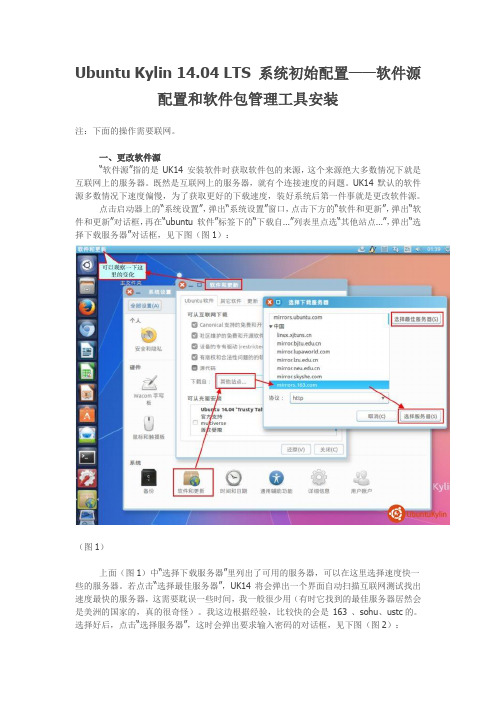
Ubuntu Kylin 14.04 LTS 系统初始配置——软件源配置和软件包管理工具安装注:下面的操作需要联网。
一、更改软件源“软件源”指的是UK14 安装软件时获取软件包的来源,这个来源绝大多数情况下就是互联网上的服务器。
既然是互联网上的服务器,就有个连接速度的问题。
UK14 默认的软件源多数情况下速度偏慢,为了获取更好的下载速度,装好系统后第一件事就是更改软件源。
点击启动器上的“系统设置”,弹出“系统设置”窗口,点击下方的“软件和更新”,弹出“软件和更新”对话框,再在“ubuntu 软件”标签下的“下载自…”列表里点选“其他站点…”,弹出“选择下载服务器”对话框,见下图(图1):(图1)上面(图1)中“选择下载服务器”里列出了可用的服务器,可以在这里选择速度快一些的服务器。
若点击“选择最佳服务器”,UK14 将会弹出一个界面自动扫描互联网测试找出速度最快的服务器,这需要耽误一些时间,我一般很少用(有时它找到的最佳服务器居然会是美洲的国家的,真的很奇怪)。
我这边根据经验,比较快的会是163 、sohu、ustc的。
选择好后,点击“选择服务器”,这时会弹出要求输入密码的对话框,见下图(图2):(图2)上面(图2)的对话框以后可能会经常见到,这是因为UK14 凡是涉及到对系统进行关键修改的操作都要验证用户的管理权限(即root 权限),这是UK14 的安全管理机制之一。
在上面(图2)中输入在系统安装过程中设置的用户密码,回车或点“授权”,即可完成更改软件源的操作。
返回到“软件和更新”对话框,点击“关闭”,又会弹出下图(图3)所示对话框:(图3)点击“图3”中的“重新载入”,UK14 系统将会自动根据新的软件源来对系统中的软件信息进行“更新缓存”的操作,完毕后会自动关闭提示框。
更换了合适的软件源后,系统后面的操作将会节省很多时间。
三、安装“新立得软件包管理器”点击启动器上的“ubuntu 软件中心”,将会启动“ubuntu 软件中心”,见下图(图4):(图4)“ubu ntu 软件中心”是推荐的安装各种软件的“中心”,类似于手机上的软件中心、应用商店、软件市场类的程序。
Ubuntu 终端常用命令集

Ubuntu 终端常用命令集一、文件/文件夹管理ls 列出当前目录文件(不包括隐含文件)ls -a 列出当前目录文件(包括隐含文件)ls -l 列出当前目录下文件的详细信息cd .. 回当前目录的上一级目录cd - 回上一次所在的目录cd ~ 或cd 回当前用户的宿主目录mkdir 目录名创建一个目录rmdir 空目录名删除一个空目录rm 文件名文件名删除一个文件或多个文件rm -rf 非空目录名删除一个非空目录下的一切mv 路经/文件/经/文件移动相对路经下的文件到绝对路经下mv 文件名新名称在当前目录下改名find 路经-name “字符串” 查找路经所在范围内满足字符串匹配的文件和目录二、系统管理fdisk fdisk -l 查看系统分区信息fdisk fdisk /dev/sdb 为一块新的SCSI硬盘进行分区chown chown root /home 把/home的属主改成root用户chgrp chgrp root /home 把/home的属组改成root组Useradd 创建一个新的用户Groupadd 组名创建一个新的组Passwd 用户名为用户创建密码Passwd -d用户名删除用户密码也能登陆Passwd -S用户名查询账号密码Usermod -l 新用户名老用户名为用户改名Userdel–r 用户名删除用户一切service [servicename] start/stop/restart 系统服务控制操作/etc/init.d/[servicename] start/stop/restart 系统服务控制操作uname -a 查看内核版本cat /etc/issue 查看ubuntu版本lsusb 查看usb设备sudo ethtool eth0 查看网卡状态cat /proc/cpuinfo 查看cpu信息lshw 查看当前硬件信息sudo fdisk -l 查看磁盘信息df -h 查看硬盘剩余空间free -m 查看当前的内存使用情况ps -A 查看当前有哪些进程kill 进程号(就是ps -A中的第一列的数字)或者killall 进程名( 杀死一个进程)kill -9 进程号强制杀死一个进程reboot Init 6 重启LINUX系统Halt Init 0 Shutdown –h now 关闭LINUX系统三、打包/解压tar -c 创建包–x 释放包-v 显示命令过程–z 代表压缩包tar –cvf benet.tar /home/benet 把/home/benet目录打包tar –zcvf benet.tar.gz /mnt 把目录打包并压缩tar –zxvf benet.tar.gz 压缩包的文件解压恢复tar –jxvf benet.tar.bz2 解压缩四、make编译make 编译make install 安装编译好的源码包五、apt命令apt-cache search package 搜索包apt-cache show package 获取包的相关信息,如说明、大小、版本等sudo apt-get install package 安装包sudo apt-get install package - - reinstall 重新安装包sudo apt-get -f install 修复安装”-f = –fix-missing”sudo apt-get remove package 删除包sudo apt-get remove package - - purge 删除包,包括删除配置文件等sudo apt-get update 更新源sudo apt-get upgrade 更新已安装的包sudo apt-get dist-upgrade 升级系统sudo apt-get dselect-upgrade 使用dselect 升级apt-cache depends package 了解使用依赖apt-cache rdepends package 是查看该包被哪些包依赖sudo apt-get build-dep package 安装相关的编译环境apt-get source package 下载该包的源代码sudo apt-get clean && sudo apt-get autoclean 清理无用的包sudo apt-get check 检查是否有损坏的依赖sudo apt-get clean 清理所有软件缓存(即缓存在/var/cache/apt/archives目录里的deb包)查看软件xxx安装内容#dpkg -L xxx查找软件#apt-cache search 正则表达式查找文件属于哪个包#dpkg -S filename apt-file search filename查询软件xxx依赖哪些包#apt-cache depends xxx查询软件xxx被哪些包依赖#apt-cache rdepends xxx增加一个光盘源#sudo apt-cdrom add系统升级#sudo apt-get update#sudo apt-get upgrade#sudo apt-get dist-upgrade清除所以删除包的残余配置文件#dpkg -l |grep ^rc|awk ‘{print $2}’ |tr ["\n"] [" “]|sudo xargs dpkg -P -编译时缺少h文件的自动处理#sudo auto-apt run ./configure查看安装软件时下载包的临时存放目录#ls /var/cache/apt/archives备份当前系统安装的所有包的列表#dpkg –get-selections | grep -v deinstall > ~/somefile从上面备份的安装包的列表文件恢复所有包#dpkg –set-selections < ~/somefile sudo dselect清理旧版本的软件缓存#sudo apt-get autoclean清理所有软件缓存#sudo apt-get clean删除系统不再使用的孤立软件#sudo apt-get autoremove查看包在服务器上面的地址#apt-get -qq –print-uris install ssh | cut -d\’ -f2系统查看内核#uname -a查看Ubuntu版本#cat /etc/issue查看内核加载的模块#lsmod查看PCI设备#lspci查看USB设备#lsusb查看网卡状态#sudo ethtool eth0查看CPU信息#cat /proc/cpuinfo显示当前硬件信息#lshw硬盘查看硬盘的分区#sudo fdisk -l查看IDE硬盘信息#sudo hdparm -i /dev/hda查看STAT硬盘信息#sudo hdparm -I /dev/sda 或#sudo apt-get install blktool #sudo blktool /dev/sda id查看硬盘剩余空间#df -h#df -H查看目录占用空间#du -hs 目录名优盘没法卸载#sync fuser -km /media/usbdisk内存查看当前的内存使用情况#free -m进程查看当前有哪些进程#ps -A中止一个进程#kill 进程号(就是ps -A中的第一列的数字) 或者killall 进程名强制中止一个进程(在上面进程中止不成功的时候使用)#kill -9 进程号或者killall -9 进程名图形方式中止一个程序#xkill 出现骷髅标志的鼠标,点击需要中止的程序即可查看当前进程的实时状况#top查看进程打开的文件#lsof -pADSL 配置ADSL#sudo pppoeconfADSL手工拨号#sudo pon dsl-provider激活ADSL#sudo /etc/ppp/pppoe_on_boot断开ADSL#sudo poff查看拨号日志#sudo plog如何设置动态域名#首先去申请一个动态域名#然后修改/etc/ppp/ip-up 增加拨号时更新域名指令sudo vim /etc/ppp/ip-up#在最后增加如下行w3m -no-cookie -dump网络根据IP查网卡地址#arping IP地址查看当前IP地址#ifconfig eth0 |awk ‘/inet/ {split($2,x,":");print x[2]}’查看当前外网的IP地址#w3m -no-cookie |grep-o‘[0-9]\{1,3\}\.[0-9]\{1,3\}\.[0-9]\{1,3\}\.[0-9]\{1,3\}’#w3m -no-cookie |grep-o’[0-9]\{1,3\}\.[0-9]\{1,3\}\.[0-9]\{1,3\}\.[0-9]\{1,3\}’#w3m -no-cookie -dump |grep -o’[0-9]\{1,3\}\.[0-9]\{1,3\}\.[0-9]\{1,3\}\.[0-9]\{1,3\}’查看当前监听80端口的程序#lsof -i :80查看当前网卡的物理地址#arp -a | awk ‘{print $4}’ ifconfig eth0 | head -1 | awk ‘{print $5}’立即让网络支持nat#sudo echo 1 > /proc/sys/net/ipv4/ip_forward#sudo iptables -t nat -I POSTROUTING -j MASQUERADE查看路由信息#netstat -rn sudo route -n手工增加删除一条路由#sudo route add -net 192.168.0.0 netmask 255.255.255.0 gw 172.16.0.1#sudo route del -net 192.168.0.0 netmask 255.255.255.0 gw 172.16.0.1修改网卡MAC地址的方法#sudo ifconfig eth0 down 关闭网卡#sudo ifconfig eth0 hw ether 00:AA:BB:CC:DD:EE 然后改地址#sudo ifconfig eth0 up 然后启动网卡统计当前IP连接的个数#netstat -na|grep ESTABLISHED|awk ‘{print $5}’|awk -F: ‘{print $1}’|sort|uniq -c|sort -r -n#netstat -na|grep SYN|awk ‘{print $5}’|awk -F: ‘{print $1}’|sort|uniq -c|sort -r -n统计当前20000个IP包中大于100个IP包的IP地址#tcpdump -tnn -c 20000 -i eth0 | awk -F “." ‘{print $1″."$2″."$3″."$4}’ | sort | uniq -c | sort -nr | awk ‘ $1 > 100 ‘屏蔽IPV6#echo “blacklist ipv6″ | sudo tee /etc/modprobe.d/blacklist-ipv6服务添加一个服务#sudo update-rc.d 服务名defaults 99删除一个服务#sudo update-rc.d 服务名remove临时重启一个服务#/etc/init.d/服务名restart临时关闭一个服务#/etc/init.d/服务名stop临时启动一个服务#/etc/init.d/服务名start设置配置默认Java使用哪个#sudo update-alternatives –config java修改用户资料#sudo chfn userid给apt设置代理#export修改系统登录信息#sudo vim /etc/motd中文转换文件名由GBK为UTF8#sudo apt-get install convmv convmv -r -f cp936 -t utf8 –notest –nosmart *批量转换src目录下的所有文件内容由GBK到UTF8#find src -type d -exec mkdir -p utf8/{} \; find src -type f -exec iconv -f GBK -t UTF-8 {} -o utf8/{} \; mv utf8/* src rm -fr utf8转换文件内容由GBK到UTF8#iconv -f gbk -t utf8 $i > newfile转换mp3 标签编码#sudo apt-get install python-mutagen find . -inam e “*.mp3" -execdir mid3iconv -e GBK {} \;控制台下显示中文#sudo apt-get install zhcon 使用时,输入zhcon即可文件快速查找某个文件#whereis filename#find 目录-name 文件名查看文件类型#file filename显示xxx文件倒数6行的内容#tail -n 6 xxx让tail不停地读地最新的内容#tail -n 10 -f /var/log/apache2/access.log查看文件中间的第五行(含)到第10行(含)的内容#sed -n ‘5,10p’ /var/log/apache2/access.log查找包含xxx字符串的文件#grep -l -r xxx .全盘搜索文件(桌面可视化)gnome-search-tool查找关于xxx的命令#apropos xxx man -k xxx通过ssh传输文件#scp -rp /path/filenameusername@remoteIP:/path #将本地文件拷贝到服务器上#scp -rpusername@remoteIP:/path/filename/path #将远程文件从服务器下载到本地查看某个文件被哪些应用程序读写#lsof 文件名把所有文件的后辍由rm改为rmvb#rename ’s/.rm$/.rmvb/’ *把所有文件名中的大写改为小写#rename ‘tr/A-Z/a-z/’ *删除特殊文件名的文件,如文件名:–help.txt#rm —–help.txt 或者rm ./–help.txt查看当前目录的子目录#ls -d */. 或echo */.将当前目录下最近30天访问过的文件移动到上级back目录#find . -type f -atime -30 -exec mv {} ../back \;将当前目录下最近2小时到8小时之内的文件显示出来#find . -mmin +120 -mmin -480 -exec more {} \;删除修改时间在30天之前的所有文件#find . -type f -mtime +30 -mtime -3600 -exec rm {} \;查找guest用户的以avi或者rm结尾的文件并删除掉#find . -name ‘*.avi’ -o -name ‘*.rm’ -user ‘guest’ -exec rm {} \;查找的不以java和xml结尾,并7天没有使用的文件删除掉#find . ! -name *.java ! -name ‘*.xml’ -atime +7 -exec rm {} \;统计当前文件个数#ls /usr/bin|wc -w统计当前目录个数#ls -l /usr/bin|grep ^d|wc -l显示当前目录下2006-01-01的文件名#ls -l |grep 2006-01-01 |awk ‘{print $8}’FTP上传下载文件工具-filezilla#sudo apt-get install filezillafilezilla无法列出中文目录?站点->字符集->自定义->输入:GBK本地中文界面1)下载filezilla中文包到本地目录,如~/2)#unrar x Filezilla3_zhCN.rar3) 如果你没有unrar的话,请先安装rar和unrar#sudo apt-get install rar unrar#sudo ln -f /usr/bin/rar /usr/bin/unrar4)先备份原来的语言包,再安装;实际就是拷贝一个语言包。
Ubuntu:apt-get命令

Ubuntu:apt-get命令apt-get 命令是 Ubuntu 系统中的包管理⼯具,可以⽤来安装、卸载包,也可以⽤来升级包,还可以⽤来把系统升级到新的版本。
本⽂介绍 apt-get 命令的基本⽤法,演⽰环境为 Ubuntu 18.04。
基本语法语法格式:apt-get [options] command配置⽂件:早期 apt-get 默认的配置⽂件为 /etc/apt/apt.conf,但是当前的 Ubuntu 系统中默认没有这个⽂件。
如果 /etc/apt/apt.conf ⽂件存在,apt-get 仍然会读取它。
但现在的设计思路是把配置⽂件分隔后放置在 /etc/apt/apt.conf.d ⽬录下,这样更容易管理。
常⽤选项:-h, --help // 查看帮助⽂档-v, --version // 查看 apt-get 的版本-y // 在需要确认的场景中回应 yes-s, --dry-run // 模拟执⾏并输出结果-d, --download-only // 把包下载到缓存中⽽不安装--only-upgrade // 更新当前版本的包⽽不是安装新的版本--no-upgrade // 在执⾏ install 命令时,不安装已安装包的更新-q, --quiet // 减少输出--purge // 配合 remove 命令删除包的配置⽂件--reinstall // 重新安装已安装的包或其新版本常⽤⼦命令:updateupdate 命令⽤于重新同步包索引⽂件,/etc/apt/sources.list ⽂件中的配置指定了包索引⽂件的来源。
更新了包索引⽂件后就可以得到可⽤的包的更新信息和新的包信息。
这样我们本地就有了这样的信息:有哪些软件的哪些版本可以从什么地⽅(源)安装。
update 命令应该总是在安装或升级包之前执⾏。
installinstall 命令⽤来安装或者升级包。
每个包都有⼀个包名,⽽不是⼀个完全限定的⽂件名(例如,在 Debian 系统中,提供的参数是 apt-utils,⽽不是 apt-utils_1.6.1_amd64.deb)。
Ubuntu常用命令
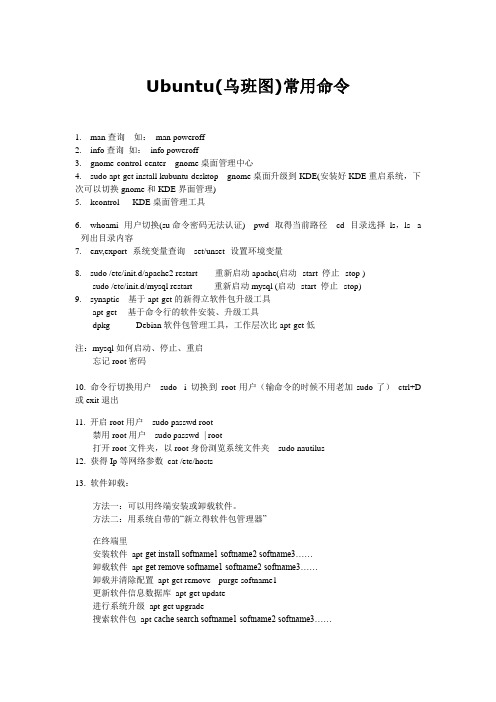
Ubuntu(乌班图)常用命令1. man查询如:man poweroff2. info查询如:info poweroff3. gnome-control-center gnome桌面管理中心4. sudo apt-get install kubuntu-desktop gnome桌面升级到KDE(安装好KDE重启系统,下次可以切换gnome和KDE界面管理)5. kcontrol KDE桌面管理工具6. whoami--用户切换(su命令密码无法认证) pwd--取得当前路径cd--目录选择ls,ls -a --列出目录内容7. env,export--系统变量查询set/unset--设置环境变量8. sudo /etc/init.d/apache2 restart ---重新启动apache(启动--start 停止--stop )sudo /etc/init.d/mysql restart ---重新启动mysql (启动--start 停止--stop)9. synaptic---基于apt-get的新得立软件包升级工具apt-get ---基于命令行的软件安装、升级工具dpkg ---Debian软件包管理工具,工作层次比apt-get低注:mysql如何启动、停止、重启忘记root密码10. 命令行切换用户sudo -i 切换到root用户(输命令的时候不用老加sudo了)ctrl+D 或exit退出11. 开启root用户sudo passwd root禁用root用户sudo passwd -| root打开root文件夹,以root身份浏览系统文件夹sudo nautilus12. 获得Ip等网络参数cat /etc/hosts13. 软件卸载:方法一:可以用终端安装或卸载软件。
方法二:用系统自带的“新立得软件包管理器”在终端里安装软件apt-get install softname1 softname2 softname3……卸载软件apt-get remove softname1 softname2 softname3……卸载并清除配置apt-get remove --purge softname1更新软件信息数据库apt-get update进行系统升级apt-get upgrade搜索软件包apt-cache search softname1 softname2 softname3……----------------vi-------------------- 显示行号:set nu设置可使用鼠标:set mouse=a ...。
linux apt-get命令用法

linux apt-get命令用法apt-get命令是Debian、Ubuntu等Linux发行版中用于软件包的高级包管理器工具之一。
通过apt-get命令,我们可以方便地从软件仓库中搜索、安装、升级、删除软件包,并且能够自动处理依赖关系。
apt-get的用法主要包括以下几个方面:1. 安装软件包:使用apt-get install命令可以安装指定的软件包。
例如,要安装vim编辑器,可以输入命令sudo apt-get install vim。
apt-get会从软件仓库中下载vim的安装包,并自动处理所需的依赖关系。
2. 升级软件包:使用apt-get upgrade命令可以升级系统中已安装的所有软件包。
这个命令会自动检测系统中安装的软件包是否有新版本,并自动下载并安装最新版本的软件包。
3. 更新软件包列表:使用apt-get update命令可以更新本地软件包列表。
软件包列表包含了所需的软件包的信息(如名称、版本等),通过更新软件包列表,可以获取最新可用的软件包信息。
4. 搜索软件包:使用apt-get search命令可以搜索软件仓库中可用的软件包。
例如,要搜索emacs编辑器,可以输入命令apt-get search emacs。
apt-get会列出所有与emacs相关的软件包名称及其描述。
5. 删除软件包:使用apt-get remove命令可以卸载指定的软件包,但保留对应的配置文件。
如果要连同配置文件一起删除,可以使用apt-get purge命令。
6. 清理不再需要的软件包及其依赖关系:使用apt-get autoremove命令可以自动清理系统中不再需要的软件包及其依赖关系,以释放磁盘空间。
7. 列出已安装的软件包:使用apt-get list命令可以列出系统中已安装的软件包。
可以加上参数--installed,只列出已安装的软件包;加上参数--all,列出所有软件包。
8. 显示软件包信息:使用apt-cache show命令可以显示指定软件包的详细信息,如软件包的版本、描述、依赖关系等。
sudo apt-get和dpkg命令大全
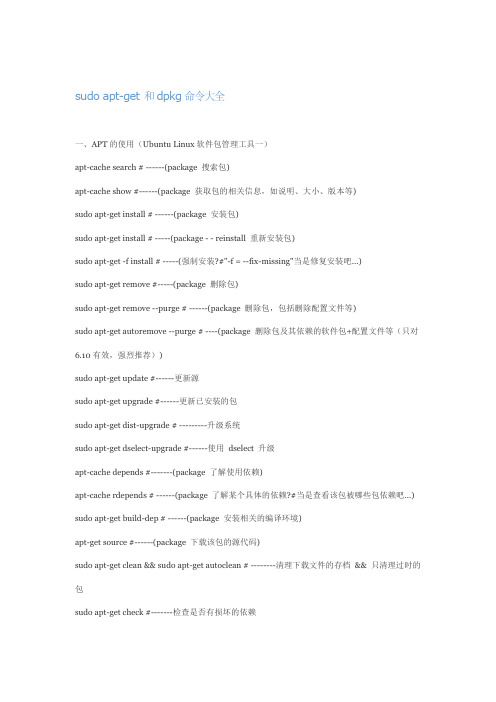
sudo apt-get 和dpkg命令大全一、APT的使用(Ubuntu Linux软件包管理工具一)apt-cache search # ------(package 搜索包)apt-cache show #------(package 获取包的相关信息,如说明、大小、版本等)sudo apt-get install # ------(package 安装包)sudo apt-get install # -----(package - - reinstall 重新安装包)sudo apt-get -f install # -----(强制安装?#"-f = --fix-missing"当是修复安装吧...)sudo apt-get remove #-----(package 删除包)sudo apt-get remove --purge # ------(package 删除包,包括删除配置文件等)sudo apt-get autoremove --purge # ----(package 删除包及其依赖的软件包+配置文件等(只对6.10有效,强烈推荐))sudo apt-get update #------更新源sudo apt-get upgrade #------更新已安装的包sudo apt-get dist-upgrade # ---------升级系统sudo apt-get dselect-upgrade #------使用dselect 升级apt-cache depends #-------(package 了解使用依赖)apt-cache rdepends # ------(package 了解某个具体的依赖?#当是查看该包被哪些包依赖吧...) sudo apt-get build-dep # ------(package 安装相关的编译环境)apt-get source #------(package 下载该包的源代码)sudo apt-get clean && sudo apt-get autoclean # --------清理下载文件的存档&& 只清理过时的包sudo apt-get check #-------检查是否有损坏的依赖apt-get install 的用法apt-get install <package>下载<package> 以及所有倚赖的包裹,同时进行包裹的安装或升级.如果某个包裹被设置了hold (停止标志,就会被搁在一边(即不会被升级).更多hold 细节请看下面.apt-get remove [--purge] <package>移除<package> 以及任何倚赖这个包裹的其它包裹.--purge 指明这个包裹应该被完全清除(purged) ,更多信息请看dpkg -P .apt-get update升级来自Debian 镜像的包裹列表,如果你想安装当天的任何软件,至少每天运行一次,而且每次修改了/etc/apt/sources.list 后,必须执行.apt-get upgrade [-u]升级所以已经安装的包裹为最新可用版本.不会安装新的或移除老的包裹.如果一个包改变了倚赖关系而需要安装一个新的包裹,那么它将不会被升级,而是标志为hold .apt-get update 不会升级被标志为hold 的包裹(这个也就是hold 的意思).请看下文如何手动设置包裹为hold .我建议同时使用'-u' 选项,因为这样你就能看到哪些包裹将会被升级.apt-get dist-upgrade [-u]和apt-get upgrade 类似,除了dist-upgrade 会安装和移除包裹来满足倚赖关系.因此具有一定的危险性.apt-cache search <pattern>搜索满足<pattern> 的包裹和描述.apt-cache show <package>显示<package> 的完整的描述.apt-cache showpkg <package>显示<package> 许多细节,以及和其它包裹的关系.dselect, console-apt, aptitude, gnome-apt,是APT 的几个图形前端(其中一些在使用前得先安装).这里dselect 无疑是最强大的,也是最古老,最难驾驭.-------------------------------------二、DPKG的用法(Ubuntu Linux软件包管理工具二)dpkg -i <package.deb>安装一个Debian 包裹文件;如你手动下载的文件.dpkg -c <package.deb>列出<package.deb> 的内容.dpkg -I <package.deb>从<package.deb> 中提取包裹信息.dpkg -r <package>移除一个已安装的包裹.dpkg -P <package>完全清除一个已安装的包裹.和remove 不同的是, remove 只是删掉数据和可执行文件, purge 另外还删除所有的配制文件.dpkg -L <package>列出<package> 安装的所有文件清单.同时请看dpkg -c 来检查一个.deb 文件的内容.dpkg -s <package>显示已安装包裹的信息.同时请看apt-cache 显示Debian 存档中的包裹信息,以及dpkg -I 来显示从一个.deb 文件中提取的包裹信息.dpkg-reconfigure <package>重新配制一个已经安装的包裹,如果它使用的是debconf (debconf 为包裹安装提供了一个统一的配制界面).你能够重新配制debconf 它本身,如你想改变它的前端或提问的优先权.例如,重新配制debconf ,使用一个dialog 前端,简单运行:dpkg-reconfigure --frontend=dialog debconf (如果你安装时选错了,这里可以改回来哟echo "<package> hold" | dpkg --set-selections设置<package> 的状态为hlod (命令行方式)dpkg --get-selections "<package>"取的<package> 的当前状态(命令行方式)支持通配符,如:Debian:~# dpkg --get-selections *wine*备注:-------------------------------------例如: 大家现在用的都是gaim-0.58 + QQ-plugin,为了防止gaim 被升级,我们可以采用如下方法:方法一:Debian:~# echo "gaim hold" | dpkg --set-selections然后用下面命令检查一下:Debian:~# dpkg --get-selections "gaim"gaim hold现在的状态标志是hold,就不能被升级了.如果想恢复怎么办呢?Debian:~# echo "gaim install" | dpkg --set-selectionsDebian:~# dpkg --get-selections "gaim"gaim install这时状态标志又被重置为install,可以继续升级了.同志们会问,哪个这些状态标志都写在哪个文件中呢?在/var/lib/dpkg/status 里,你也可以通过修改这个文件实现hold.有时你会发现有的软件状态标志是purge,不要奇怪.如:事先已经安装了amsn, 然后把它卸了.apt-get remove --purge amsn那么状态标志就从install 变成purge.方法二:在/etc/apt 下手动建一个preferences 文件内容:Package: gaimPin: version 0.58*保存更详细内容请看:/bbs/showthread....&threadid=22601dpkg -S <file>在包裹数据库中查找<file>,并告诉你哪个包裹包含了这个文件.(注:查找的是事先已经安装的包裹)从源码建立deb packagesapt-get source [-b] <package>下载一个源码的包并解开。
- 1、下载文档前请自行甄别文档内容的完整性,平台不提供额外的编辑、内容补充、找答案等附加服务。
- 2、"仅部分预览"的文档,不可在线预览部分如存在完整性等问题,可反馈申请退款(可完整预览的文档不适用该条件!)。
- 3、如文档侵犯您的权益,请联系客服反馈,我们会尽快为您处理(人工客服工作时间:9:00-18:30)。
Ubuntu软件包管理命令
dpkg命令:
dpkg -i /**/**/**.deb 安装软件
dpkg -x **.deb 解开.deb文件
dpkg -r /-p 删除并清配置
更详细的 用dpkg --help 查询 如下:
dpkg -i|--install <.deb 文件的文件名> ... | -R|--recursive <目录> ...
dpkg --unpack <.deb 文件的文件名> ... | -R|--recursive <目录> ...
dpkg -A|--record-avail <.deb 文件的文件名> ... | -R|--recursive <目录> ... dpkg --configure <软件包名> ... | -a|--pending
dpkg -r|--remove | -P|--purge <软件包名> ... | -a|--pending
dpkg --get-selections [<表达式> ...] 把已选中的软件包的列表打印到标准输出dpkg --set-selections 从标准输入里读出要选择的软件包列表
dpkg --update-avail 替换现可安装的软件包信息
dpkg --merge-avail 把文件中的信息合并到系统中
dpkg --clear-avail 清除现有的软件包信息
dpkg --forget-old-unavail 忘却已被删除,现在却不能安装的软件包
dpkg -s|--status <软件包名> ... 显示软件包详尽的状态信息
dpkg -p|--print-avail <软件包名> ... 显示软件包当前可供安装的版本的详细信 息dpkg -L|--listfiles <软件包名> ... 列出所有“属于”该软件包(或多个软件包)的文件dpkg -l|--list [<表达式> ... 简明地列出软件包的状态
dpkg -S|--search <表达式> ... 搜寻拥有该文件(或多个文件)的软件包
dpkg -C|--audit 检查搜寻残损的软件包
dpkg --print-architecture 显示目标机的体系架构(借助 GCC)
dpkg --print-gnu-build-architecture 显示目标机体系架构的 GNU 版本的表示dpkg --print-installation-architecture 显示本地主机的体系架构(用于安装) dpkg --compare-vesions <甲> <关系> <乙> 比较版本号 - 见下
dpkg --help | --version 显示本帮助文档以及版本号
dpkg --force-help | -Dh|--debug=help 强制操作时,有关出错方面的帮助dpkg --licence 显示版权和许可证的条文
ubuntu下apt-get 命令参数
常用的APT命令参数
apt-cache search package 搜索包
apt-cache show package 获取包的相关信息,如说明、大小、版本等
sudo apt-get install package 安装包
sudo apt-get install package - - reinstall 重新安装包
sudo apt-get -f install 修复安装"-f = ――fix-missing"
sudo apt-get remove package 删除包
sudo apt-get remove package - - purge 删除包,包括删除配置文件等
sudo apt-get update 更新源
sudo apt-get upgrade 更新已安装的包
sudo apt-get dist-upgrade 升级系统
sudo apt-get dselect-upgrade 使用 dselect 升级
apt-cache depends package 了解使用依赖
apt-cache rdepends package 是查看该包被哪些包依赖
sudo apt-get build-dep package 安装相关的编译环境
apt-get source package 下载该包的源代码
sudo apt-get clean && sudo apt-get autoclean 清理无用的包
sudo apt-get check 检查是否有损坏的依赖
其中:
1 有SUDO的表示需要管理员特权!
2 在UBUNTU中命令后面参数为短参数是用“-”引出,长参数用“――”引出
3 命令帮助信息可用man 命令的方式查看或者
命令 -H(――help)方式查看
4 在MAN命令中需要退出命令帮助请按“q”键!!
选项 含义 作用
sudo -h Help 列出使用方法,退出。
sudo -V Version 显示版本信息,并退出。
sudo -l List 列出当前用户可以执行的命令。
只有在sudoers里的用户才能使用该选项。
sudo -u username|#uid User 以指定用户的身份执行命令。
后面的用户是除root以外的,可以是用户名,也可以是#uid。
sudo -k K ill 清除“入场卷”上的时间,下次再使用sudo时要再输入密码。
sudo -K Sure kill 与-k类似,但是它还要撕毁“入场卷”,也就是删除时间戳文件。
sudo -b command Background 在后台执行指定的命令。
sudo -p prompt command Prompt 可以更改询问密码的提示语,其中%u会代换为使用者帐号名称,%h会显示主机名称。
非常人性化的设计。
sudo -e file E dit 不是执行命令,而是修改文件,相当于命令sudoedit。
